Estas opciones están disponibles en la página de detalles del flujo de trabajo de la interfaz de administrador. Hay cierta coincidencia entre las opciones en esa página de la interfaz de administrador y la página de detalles del flujo de trabajo de la interfaz de usuario de Server. Ve a Opciones de flujo de trabajo en la interfaz de usuario de Server para ver las opciones de flujo de trabajo disponibles en la interfaz de usuario de Server.
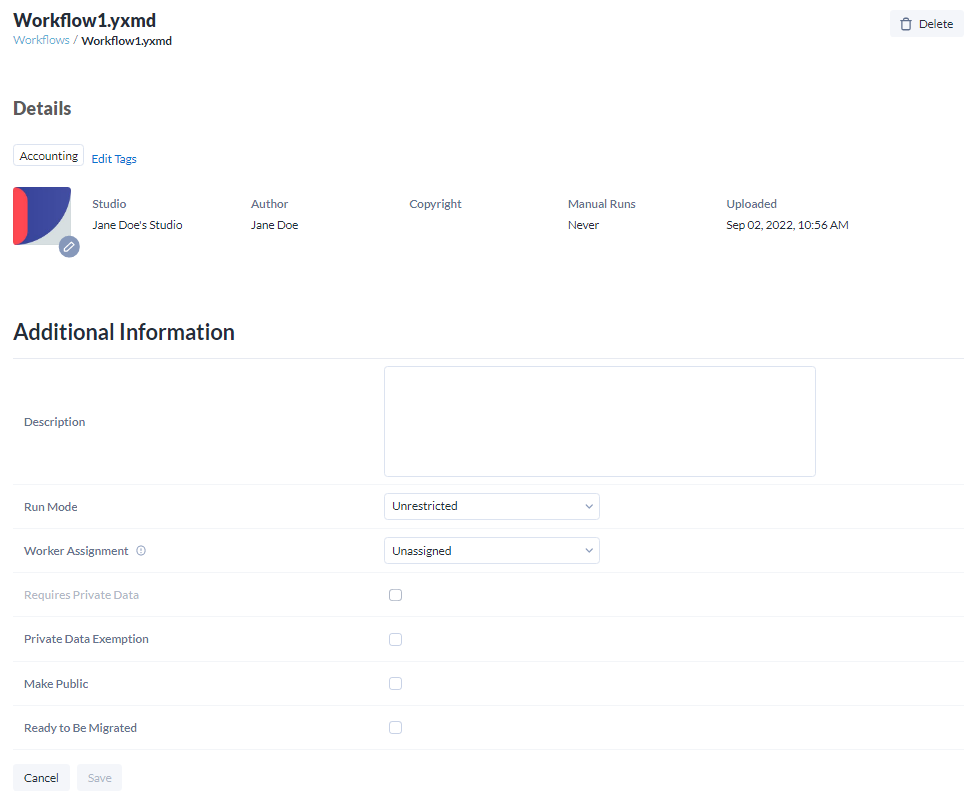
Cargado : fecha en la que se cargó el flujo de trabajo y usuario de Server que lo cargó.
Estudio : estudio privado donde se encuentra el flujo de trabajo.
Ejecuciones manuales : la cantidad de veces que todos los usuarios que tienen acceso han ejecutado el flujo de trabajo.
Etiquetas : para agregar una nueva etiqueta, selecciona Editar etiquetas y elige las etiquetas que deseas aplicar. Para quitar una etiqueta, selecciona Editar etiquetas y, luego, desmarca la etiqueta que deseas quitar. Para confirmar los cambios, selecciona Guardar .
Cambiar ícono : para cambiar el ícono del flujo de trabajo, selecciona el ícono de lápiz en la esquina inferior derecha del ícono existente. A continuación, busca un nuevo ícono en la ventana Cargar ícono del flujo de trabajo y, luego, selecciona Cargar .
Nombre : nombre del flujo de trabajo. No se puede editar en la interfaz de administrador de Server.
Autor : el autor del flujo de trabajo tal y como se especifica en la pestaña Metainformación en Designer. No se puede editar en la interfaz de administrador de Server.
Descripción : ingresa una descripción para el flujo de trabajo en el campo Descripción .
Derechos de autor : información de derechos de autor especificada en la pestaña Metainformación en Designer. No se puede editar en la interfaz de usuario de Server.
Modo de ejecución : utiliza el modo de ejecución para bloquear herramientas o accesos específicos. El administrador de Server selecciona el modo de ejecución predeterminado durante la configuración de Server. Consulta la página de ayuda Interfaz de usuario de Server para obtener más información. Para cambiar el modo de ejecución del flujo de trabajo, selecciona una configuración en el menú desplegable.
Sin restricciones : los usuarios de Server pueden ejecutar el flujo de trabajo, independientemente de las herramientas o el acceso.
Semiseguro : impide que los usuarios de Server ejecuten el flujo de trabajo si lee o escribe datos en una ubicación que no esté dentro del directorio o subdirectorio del directorio de ensayo del flujo de trabajo (espacio de trabajo).
Seguro : impide que los usuarios de Server ejecuten el flujo de trabajo si lee o escribe datos en una ubicación que no esté dentro del directorio de ensayo del flujo de trabajo (espacio de trabajo). Los usuarios de Server tampoco podrán ejecutar el flujo de trabajo si utiliza herramientas, eventos y conectores de datos en específico. Ve a
la página de ayuda Modos de ejecución seguro y semiseguro: herramientas, eventos y conectores de datos bloqueados para obtener más información.
Nota
Los modos Semiseguro y Seguro solo están disponibles si el administrador de Server habilitó la configuración Ejecutar como en la Configuración del sistema en la pantalla Worker > Run As , o bien si se especifica un usuario Ejecutar como . Ve a las páginas de ayuda Trabajador y Credenciales para obtener más información.
Asignación de trabajador : las etiquetas de trabajador ya no se pueden asignar a un estudio. Si un trabajador no está asignado, el trabajador asignado al usuario ejecuta el flujo de trabajo.
Requiere datos privados : indica que el flujo de trabajo necesita datos con licencia para ejecutarse. Marca la casilla si el flujo de trabajo necesita datos con licencia o déjala sin marcar si el flujo de trabajo no necesita datos con licencia.
Exención de datos privados : proporciona una exención para permitir la ejecución de un flujo de trabajo con datos privados. Marca la casilla para permitir una exención o déjala sin marcar para denegar una exención.
Hacer público : para hacer público el flujo de trabajo, selecciona Hacer público . Ahora, el flujo de trabajo está disponible públicamente. Se puede ver en Mi espacio de trabajo > Públicos . Las personas con el enlace que no han iniciado sesión en la interfaz de usuario de Server también podrán accederlo.
Listo para la migración : esta opción solo está disponible cuando la configuración Administradores pueden marcar flujos de trabajo para promoción está habilitada en la página Configuración . Marca esta casilla para seleccionar flujos de trabajo y aplicaciones para la migración. Ve a Habilitar flujos de trabajo para la migración a fin de obtener más información.